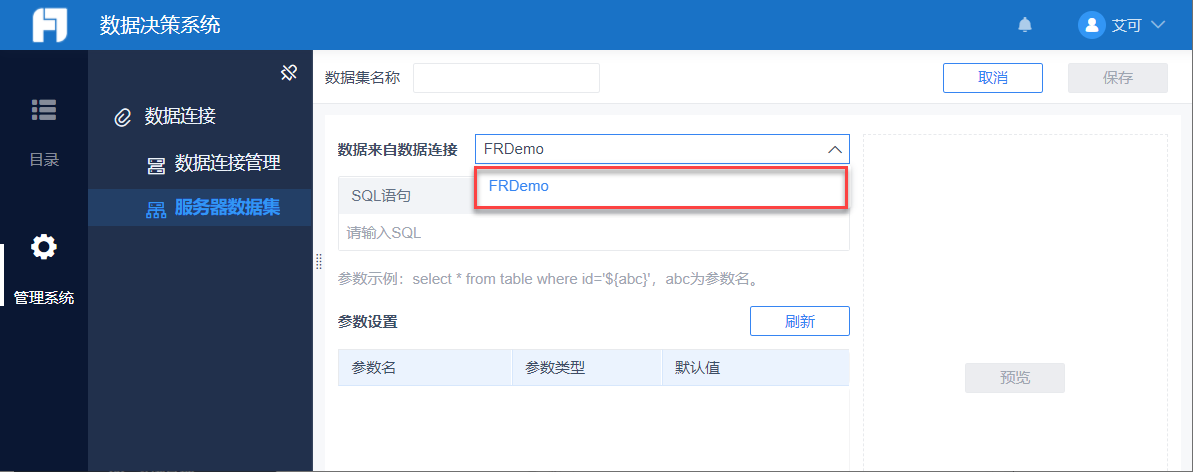1. 概述编辑
1.1 版本
| 报表服务器版本 |
|---|
| 10.0 |
1.2 应用场景
超级管理员需要将数据连接的使用、管理、授权权限分配给其他用户时,可在数据决策系统管理系统>权限管理处进行设置。
超级管理员给「部门/角色/人员」分配「数据连接」的权限,被赋予权限的对象将成为一个次级管理员。
次级管理员可新建、编辑、删除有权限的数据连接。
2. 权限简介编辑
2.1 权限分类
超级管理员登录数据决策系统,点击「管理系统>权限管理>全局设置」,开启「分级授权」按钮,开启「数据连接控制」按钮。如下图所示:
注1:若不开启「数据连接控制」按钮,则超管无法给次级管理员分配「数据连接」管理节点的任何权限。
注2:若不开启「分级授权」按钮,仅开启「数据连接控制」按钮,则超管仅可给次管分配数据连接的「使用」权限,无法分配「管理、授权」权限。

超管可为次管分配数据连接的使用/管理/授权权限。如下图所示:
注1:在「数据连接」 Tab 页下开启某数据连接的管理按钮,查看按钮也同时开启。
注2:FineReport 中,若用户有「数据连接」管理系统节点的查看权限,就能使用和编辑「服务器数据集」。
注3:权限管理中「数据连接」下的服务器数据集,为 BI 专属功能,作用于业务包中 添加数据库表 上,具体请参见 数据连接控制

| 权限分类 | 权限简介 |
|---|---|
| 使用 | 拥有某数据连接的使用权限,次管登录后可在管理系统>数据连接>数据连接管理中使用该数据连接添加数据。 |
| 管理 | 拥有某数据连接的管理权限,次管登录后可在管理系统>数据连接>数据连接管理中,对该数据连接进行复制、重命名、修改、删除等操作。 |
| 授权 | 拥有某数据连接的授权权限,次管登录后可在管理系统>权限管理>数据连接中,将该数据连接的相应权限分配给可管理的用户。(前提是次管可查看「权限管理」节点)。 |
2.2 权限分配
给次管分配不同程度的权限,操作步骤不完全相同。
| 权限 | 操作步骤 |
|---|---|
| 使用有权限的数据连接创建模板数据集 | 1)打开数据连接控制 2)选择权限载体 3)配置某个数据连接的使用权限 |
新建数据连接 使用有权限的数据连接创建模板数据集/服务器数据集 | 1)打开分级授权,打开数据连接控制 2)选择权限载体 3)配置某个数据连接的使用权限 4)配置管理系统的数据连接节点的使用权限 |
新建数据连接 使用有权限的数据连接创建模板数据集/服务器数据集 对有权限的数据连接进行复制、重命名、修改、删除操作 | 1)打开分级授权,打开数据连接控制 2)选择权限载体 3)配置某个数据连接的使用、管理权限 4)配置管理系统的数据连接节点的使用权限 |
新建数据连接 使用有权限的数据连接创建模板数据集/服务器数据集 对有权限的数据连接进行复制、重命名、修改、删除操作 给下级管理员分配数据连接的使用权限 | 1)打开分级授权,打开数据连接控制 2)选择权限载体 3)配置某个数据连接的使用、管理、授权权限 4)配置管理系统的数据连接节点的使用权限 5)配置管理系统的权限管理节点的使用权限 6)配置人员管理的授权权限 |
新建数据连接 使用有权限的数据连接创建模板数据集/服务器数据集 对有权限的数据连接进行复制、重命名、修改、删除操作 给下级管理员分配数据连接的使用权限 给下级管理员分配数据连接的管理权限 | 1)打开分级授权,打开数据连接控制 2)选择权限载体 3)配置某个数据连接的使用、管理、授权权限 4)配置管理系统的数据连接节点的使用、授权权限 5)配置管理系统的权限管理节点的使用权限 6)配置人员管理的授权权限 |
新建数据连接 使用有权限的数据连接创建模板数据集/服务器数据集 对有权限的数据连接进行复制、重命名、修改、删除操作 给下级管理员分配数据连接的使用权限 给下级管理员分配数据连接的管理权限 给下级管理员分配数据连接的授权权限 | 1)打开分级授权,打开数据连接控制 2)选择权限载体 3)配置某个数据连接的使用、管理、授权权限 4)配置管理系统的数据连接节点的使用、授权权限 5)配置管理系统的权限管理节点的使用、授权权限 6)配置人员管理的授权权限 |
3. 权限配置示例编辑
本文示例:给用户eoco分配数据连接「FRDemo」的「管理」权限。
3.1 开启数据连接控制
超级管理员登录数据决策系统,点击「管理系统>权限管理>全局设置」,开启「分级授权」按钮,开启「数据连接控制」按钮,点击「保存」。如下图所示:
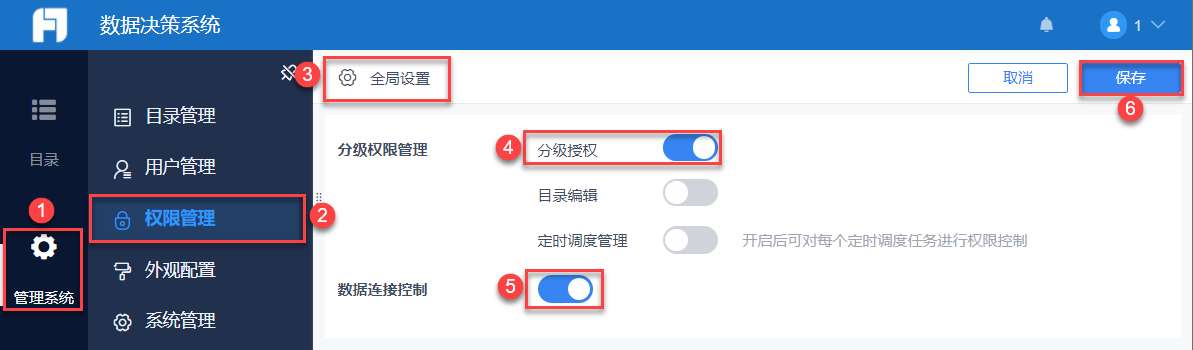
3.2 分配数据连接权限
选择权限载体「部门/角色/用户」,本示例选择用户eoco,选择「数据连接」Tab,为eoco配置数据连接「FRDemo」的使用、管理权限,如下图所示:

3.3 分配管理系统权限
选择权限载体「部门/角色/用户」,本示例选择用户eoco,选择「管理系统」Tab,为eoco配置「数据连接」节点的「使用」权限,如下图所示:
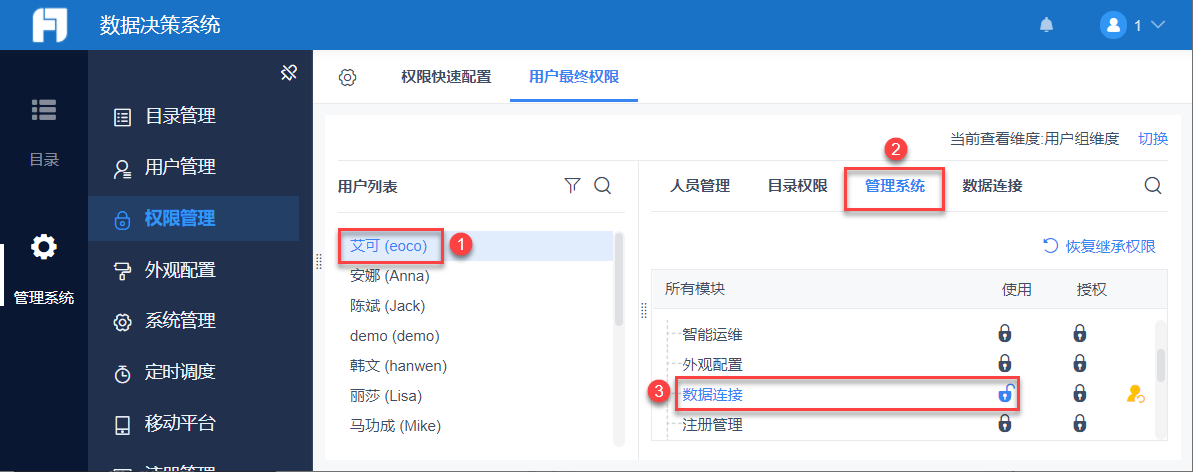
3.4 效果预览
eoco登录数据决策系统,点击「管理系统>数据连接>数据连接管理」,
1)可看到 FRDemo 数据连接,且可对其进行管理,包括编辑、复制、删除等操作。
2)可新建数据连接,可对新建的数据连接进行使用、编辑等。

3)可使用 FRDemo 数据连接创建服务器数据集和模板数据集。